
图12 8、按Ctrl点蝴蝶图层缩略图调出蝴蝶选区,然后创建色相/饱和度调整图层,参数设置如图13,勾选“着色”,效果如图14。
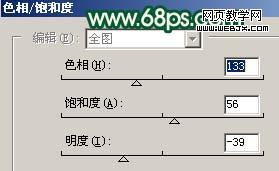
图13

图149、按Ctrl点蝴蝶图层缩略图调出蝴蝶选区,新建一个图层,填充白色,加上图层蒙版用黑色画笔擦掉下半部分,再适当降低图层不透明度,效果如图15,然后把隐藏的人物图层显示出来,效果如图16。

图15

图16 10、新建一个图层,用画笔刷上一些,小白点,如图17。

图17 11、新建一个图层,盖印图层,整体调整下光感,修饰下细节,完成最终效果。

图18 (责任编辑:admin) |
